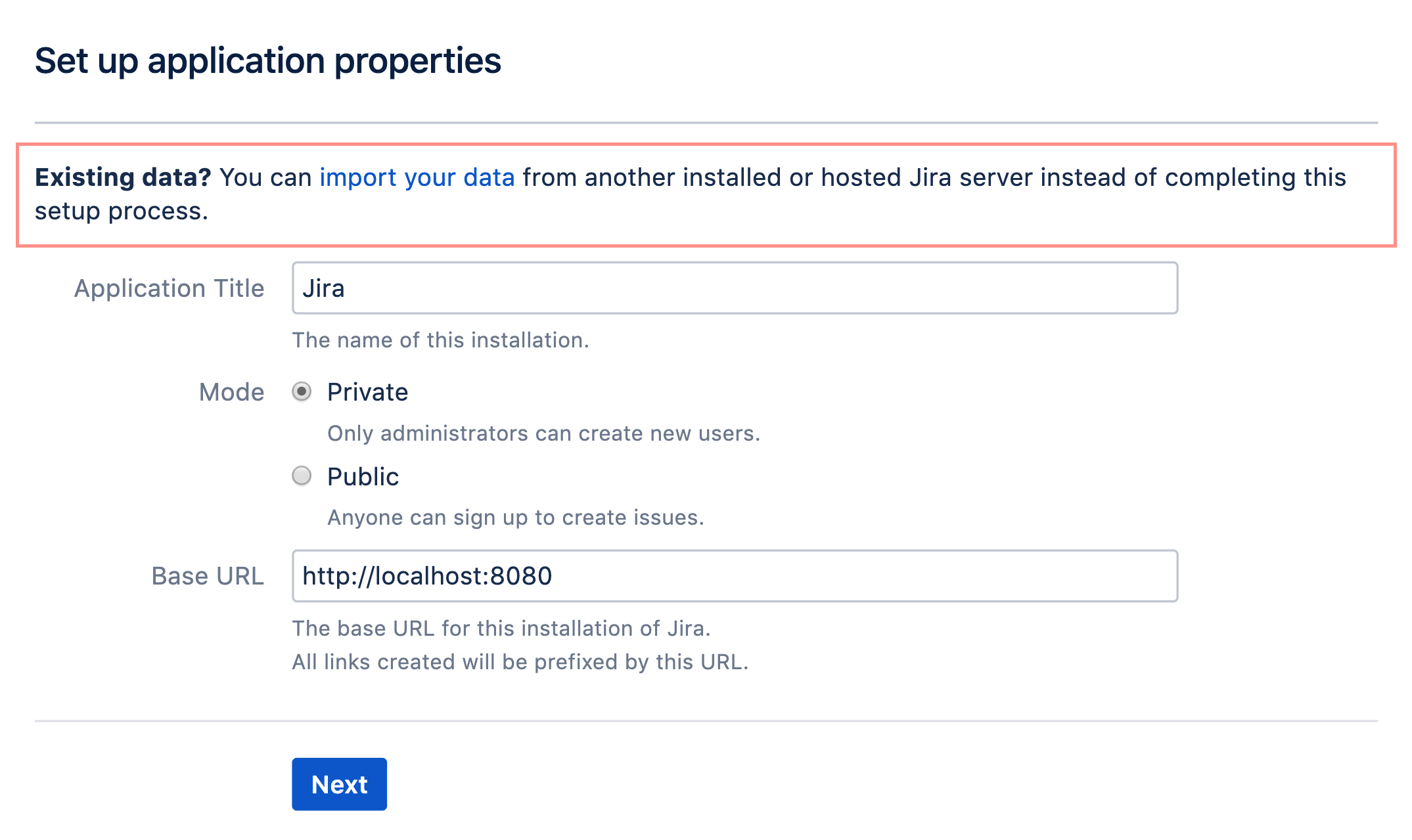別のサーバーへの Jira アプリケーションの移行
このドキュメントでは、異なるサーバー ハードウェアまたは次の 1 つ以上を必要とする別のサーバー環境で、Jira アプリケーションを移行してアップグレードする方法を説明します。
オペレーティング システムの変更
インデックスや添付ファイルの保存場所が jira-config.properties に変わります
データベースやデータベース システムの変更
Jira を新しいサーバーまたは場所へ移行するには、新しい Jira インスタンスをインストールする必要があります。インストールが完了したら、データベース間で既存のデータを移行してから、ホーム ディレクトリとすべての既存設定を移動します。
移行前チェックを実行する
ライセンスを確認します。お客様のライセンス サポート期間が有効期間内であることを確認します。
既知の問題を確認します。Jira ナレッジ ベースによって、影響を与える新しいバージョンの問題点を検索します。
次の互換性を確認します。
ご利用のオペレーティング システム、データベース、その他の適用可能なプラットフォーム、ハードウェアが、Jira アプリケーションの要件を引き続き満たしていることを確認します。
ソースとターゲットの各インスタンスが移行前に同じタイムゾーンに設定されていることをご確認のうえ、日時の各フィールドに関する問題を避けます。
Jira アプリケーションに含まれていないアプリをインストールした場合は、それらのアプリに互換性があることを確認します。アプリの互換性情報は、Atlassian Marketplace にあるアプリのホームページで確認できます。また「アプリ更新に伴うアプリの互換性を確認する」で説明されている手順に従って、ユニバーサル アプリ マネージャーによって確認できます。
最初にテスト環境で移行を実行してみることを強くお勧めします。テスト環境のアップグレードが成功しない限り、本番環境の Jira サーバー アプリケーションの移行を行わないでください。
データのバックアップ
先に進む前に、オペレーティング システムを Windows から Linux に (またはその逆に) 変更する際にファイル パスの入力に「スラッシュ」が必要な場合は、逆向き (「/」を「\」、または「\」を「/」) にする必要があることにご留意ください。
データベースのバックアップ
これらのガイドにある手順に従って、データベースのバックアップを作成します。
Jira ホーム ディレクトリをバックアップする
Jira をシャットダウンします。
Jira ホーム ディレクトリを見つけます。このディレクトリの場所に関する情報は、Jira アプリケーション インストール ディレクトリで
<jira-application-dir>/WEB-INF/classes/jira-application.propertiesファイルに移動することによって確認できます。または、Jira 設定ツールを開いて Jira ホームとして設定されているディレクトリを確認できます。設定ファイルで指定されたディレクトリに移動して、そのバックアップを別のディレクトリに作成します。移行後、この新しいディレクトリは Jira ホーム ディレクトリとして使用されます。
バックアップが完了したら、
<home-directory>/dbconfig.xmlファイルを既存のホーム ディレクトリから削除します。これによって Jira とデータベース間の既存の接続が削除されて、新しいデータベースに接続できるようになります。
Jira インストール ディレクトリをバックアップする
インストール ディレクトリには、Jira のインストール時に解凍された Jira アプリケーションのファイルとライブラリが含まれています。
Jira ホーム ディレクトリの外部にある場合は、添付ファイルとインデックスの各ディレクトリをバックアップする
添付ファイルとインデックス ディレクトリが JIRA ホーム ディレクトリ外にある場合は、この2つのディレクトリのバックアップをそれぞれ作成する必要があります。ご使用の実装でこれらのディレクトリの場所を見つける方法については、次のページで説明しています。
添付ファイル ディレクトリ。ご利用の Jira バージョンのドキュメントにある [添付ファイルの設定] ページをご参照ください。
インデックス ディレクトリ。ご利用の Jira バージョンの「検索インデックス」をご参照ください。
Jira における添付ファイルのバックアップに関する詳細は「データのバックアップ」をご参照ください。
Jira を新しいサーバーに移行する
Jira Core/Software と Jira Service Desk の両方を移行プロセス中にアップグレードする場合は、Jira Core または Software のみをアップグレードします。Service Desk に関しては、後ほど Jira で直接アップグレードします。個別のインストーラーは不要です。
アップグレード前に完了が必要な前提条件タスクについては「Jira アプリのアップグレード」をご参照ください。
Jira のダウンロード
いずれかの Jira アプリケーションをアトラシアンの Web サイトからダウンロードします。zip または tar.gz アーカイブのいずれかを選択します。
移行を開始する
既存の Jira インスタンスを停止します。
既存の Jira ホーム ディレクトリのバックアップを、古いサーバーから新しいサーバーにコピーします。
ダウンロードしたアーカイブを、移行先の新しいサーバー上に新規作成したディレクトリに展開 (解凍) します。これは新しいインストール ディレクトリであり、既存のインストール ディレクトリとは異なる必要があります。
新しいサーバー上の新しい Jira インストールの場所がわかったら、次のファイルを編集します。
<installation-directory>\atlassian-Jira\WEB-INF\classes\Jira-application.properties新しいサーバー上の Jira ホーム ディレクトリを指している必要があります。新しいデータベース サーバーに移動している場合は、必ず接続パラメーターを変更することによって新しいサーバー上の
dbconfig.xmlファイルを変更してください。そうしないと、Jira は既存のデータベースへの接続を試みます。(オプション) ユーザー管理に Crowd を使用している場合は、この追加手順を完了します。
データベース ドライバのインストール
Oracle または MySQL データベースをご利用の場合は、新しい JDBC ドライバーをダウンロードします。それ以外のデータベースの場合は、このステップを省略できます。Jira を新しいデータベースに接続する方法は「Jira アプリケーションをデータベースに接続」をご参照ください。
ドライバが最新の場合、以前のバージョンからコピーすることもできます。
- 次のドライバのいずれかをダウンロードします。
- Oracle: JDBC ドライバ 12.2.0.1
- MySQL: 最新の JDBC ドライバー。
<installation-directory>/libに配置します。
修正を Jira ファイルに再適用する
Jira を使用する際、Jira ファイルにカスタム変更を行う場合があります。このような変更には、接続の詳細、メモリ割り当てに関する設定や、他の JVM 引数などが含まれます。このステップでは、バックアップからコピーすることで新しいファイルに同じ変更を再適用する必要があります。
カスタム修正を Jira ファイルに加えた場合は、それを新しいサーバー上のファイルに必ず適用してください。
通常は次のようなファイルを変更します。
server.xmldbconfig.xmljira-config.propertiessetenv.sh/setenv.bat(メモリ割り当ておよびその他の JVM 引数)- 詳細は「Jira の重要なファイル」をご参照ください。
よく修正されるファイルと Jira インストール ディレクトリ内にあるそれらの場所の完全なリストは「Jira の重要なファイル」をご参照ください。
Jira の初回起動
続行前に、古い Jira インストールがシャットダウンされていることをご確認ください。この Jira Server がまだ動作している場合は、シャットダウンします。
新しい Jira バージョンを起動して、データベースに接続します。
<installation-directory>/binに移動して、次のファイルのいずれかを実行します。- Windows:
start-Jira.bat - Linux:
start-Jira.sh
- Windows:
- Jira をブラウザーで開きます。
- プロンプトが表示されたら [自分でセットアップ] を選択し、次のセクションで概説するその他のセットアップ オプションにアクセスします。
バックアップしたデータと添付ファイルを復元する
古いデータベースを再利用しない場合は、Jira を新しいデータベースに接続します。[アプリケーション プロパティをセットアップ] ダイアログで、[自身のデータベース] を選択して新しい空のデータベースの詳細を入力します。
次の画面で、[データをインポート] > データ バックアップを含むファイルの順に選択します。特に Jira インスタンスが大きい場合は、データのインポート時にプロキシを経由しないでください。プロキシによってタイムアウト エラーが発生する可能性があります。
画面の指示に従い、セットアップを完了します。
- ここで、バックアップした添付ファイルを解凍します。手順は次のガイドをご確認ください。
移行後の確認事項とタスクを実行する
新しい Jira アプリケーションのインスタンスを起動したあと、次の確認と作業を行うことを強くお勧めします。
Jira アプリケーションが正常に動作しているように見えても、サーバー ログにエラー メッセージがないかを確認します。解決できないエラーがある場合は、サポート ケースを作成してログ ファイルを添付してください。エラーの対処方法をご案内します。
外部ユーザー管理を以前使用していた場合は、新しい Jira アプリケーションのインスタンスでそれを有効にします。
アップグレード時にマシンを変更した場合は、インデックス、添付ファイル、バックアップ ディレクトリへのパスを、アプリケーションの Jira 管理セクションから変更します。
テストの間に E メール機能を無効にしていた場合は、これを有効に戻します。
カスタマイズを古い Jira から新しい Jira に移行した場合は、そのカスタマイズを十分にテストしてください。
新しい Jira アプリ バージョンのプラグインをダウンロードした場合は、新バージョンにダウンロードした JAR ファイルをインストールして、プラグインに必要なその他のインストールを実行します。
もしプラグインにプロパティファイルがある場合は、古い JIRA で実施したものと同じ変更を適用します(古いプロパティファイルをコピーしないようにしてください)。
あともう一歩です!
お客様の Jira インスタンスは移行されました。Service Desk をお持ちの場合のアップグレード方法と、アプリのアップグレード方法は以下で確認できます。
(オプション) Jira Service Management を更新する
Jira Service Management を使用している場合は、個別のインストーラをダウンロードせずに UI で直接更新できます。
- 画面右上で [管理] > [アプリ] の順に選択します。
- [バージョンとライセンス] ページで [Jira Service Management を更新] を選択します。これによって、Jira Service Management は互換性のあるバージョンに自動で更新されます。
アプリ (アドオン) のアップグレード
新しいバージョンとの互換性を持つよう、アプリをアップグレードします。
- 画面右上で [管理] > [アプリ] の順に選択します。
- [アプリを管理] に移動して、[Atlassian Marketplace] (左側のパネル) で [アプリを管理] を選択します。
- アプリをサポート対象バージョンにアップグレードします。
インデックスの再構築
古いインデックスは新しいバージョンとの互換性がないため、Jira によって削除されます。インデックスの再作成を実行して一から再構築します。課題とアプリの数に応じて、このステップには時間がかかる可能性があります。
- 画面右上で [管理 ] > [システム] の順に選択します。
- [詳細] (左側のパネル) で [インデックス作成] を選択します。
- [全インデックスを再作成] を実行します。